
De flesta Android-enheter är förinstallerade med Google Chrome. Det är också bra eftersom Chrome är den snabbaste Android-webbläsaren. Vad är den snabbaste Android-webbläsaren? Vad är den snabbaste Android-webbläsaren? Webbläsare på Android kan ha olika renderingsmotorer, så vissa webbläsare kan vara snabbare än andra. Läs mer och anpassade flikar gör det till en lätt webbläsare Så här fixar Google Chrome minnesproblem och kasserar flikar Så här fixar Google Chrome minnesproblem och kasserar flikar Google Chrome är bara så långsamt och irriterande. Höger? Google rullar nu ut stora förändringar i webbläsaren som fixar minnesproblem och kastar bort oanvända flikar aktivt. Läs mer för att öppna länkar från tredje part-appar.
Till skillnad från skrivbordets motsvarighet har mobil Chrome inga tillägg för att göra det bättre än vad det är. Men du skulle bli förvånad över att finna att det finns gott om inbyggda funktioner som redan kan göra det bättre.
Ändra teckensnitt till önskad storlek
Alla synas är annorlunda. Internet handlar i stor utsträckning om att läsa text, och du vill ha en tydlig och läsbar upplevelse. Chrome har en inställning som låter dig ställa in hur stor typsnittet på vilken webbsida som helst, så att du alltid kan läsa den utan att anstränga dina ögon.
Gå till Meny > Inställningar > Tillgänglighet, där du hittar det här alternativet för textskalning :
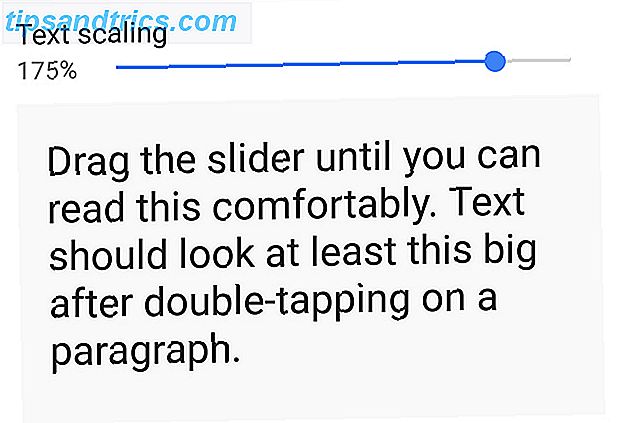
Som instruktionerna säger, dra bara skjutreglaget runt så att texten är så stor du vill att den ska vara. Chrome kommer nu att tillämpa denna inställning på alla webbplatser, vilket gör texten större så att det är rätt för dina ögon. Det är ännu ett sätt att göra Android-telefoner enklare för äldre. Större ikoner och tangentbord för en telefon. Mamma skulle älska: Android kan göra äldre Tech-smarta större ikoner och tangentbord för ett telefon. Mamma skulle älska: Android kan göra äldre tekniker smarta. Äldre känner sig ofta skrämmad av ny teknik. Speciellt smartphones inte fångas bland de pensionerade jämfört med Facebook-generationen. Och med god anledning: Små skärmar och tangentbord verkar utformade för beroendeframkallande ... Läs mer.
Aktivera Zoom var som helst
Många mobila sidor inaktiverar möjligheten att zooma in, särskilt på bilder. Det kan vara lite irriterande ibland. Om du kan göra det på skrivbordet, varför inte på mobilen? Tja, en dold inställning gör det också möjligt.

Gå till Meny > Inställningar > Tillgänglighet och markera rutan bredvid Force Enable Zoom .
Nu kan du förstora vilken sida du tittar på, oavsett om den i sig stöder det eller inte. Som med alla smartphones, använd den enkla knäppande gesten med två fingrar för att zooma in och ut.
Snabba upp Chrome, minska data
Ett av de många sätten att minska dataanvändningen på Android 4 sätt att minska din mobila Internet-dataanvändning med Android Apps 4 sätt att minska din mobila Internet-dataanvändning med Android Apps Du kan minska din mobila datanvändning utan att göra något annorlunda på din Android-enhet - använd bara dessa appar! Read More är genom Chrome's inbyggda datasäkerhetsteknik. Vad många inte vet är dock att den här funktionen också gör Internet-surfning snabbare.
Gå till Meny > Inställningar > Datasparare och sätt på strömbrytaren.

Denna teknik lägger i princip en Google-server mellan den webbplats du åtkomst till och din Android-enhet. Så sänder webbplatsen sin data till Googles server där Google krossar den och sänder sedan den till din telefon. Det är snabbt och faktiskt snabbare.
Du ser att Googles datakomprimering gör smarta val som att konvertera alla bilder till WebP-filformat som är lättare än andra. Introduktion till Googles webbsida, ett snabbare webbalternativ till JPEG Introduktion till Googles webbsida, ett snabbare webbalternativ till JPEG Google har tagit det på sig att göra webben snabbare. Läs mer . Det minimerar också resurser som sidan behöver, till exempel Javascript eller CSS, och eliminerar någon dålig kodning för att göra sidan effektivare. Här är en fullständig förklaring för mer information. Slutresultatet är att sidan laddas snabbare för dig, samtidigt som du sparar data.
Snabb sökning med inbyggd sökruta
När du läser något på webben och stöter på ett ord eller en fras som du inte vet, vad gör du? Välj och kopiera den, öppna en ny flik, klistra in den, sök, se resultatet, gå tillbaka till din artikel. Eller kanske ser du upp på Merriam-Websters ordlista app Merriam Webster: En utmärkt fri ordbok för offline användning Merriam Webster: En utmärkt gratis ordbok för offline användning Våra telefoner innehåller alla typer av användbara appar och ett av de bästa referensverktygen du kan ha är en ordbok. Därför förtjänar Webster's app en plats på din enhet. Läs mer . Chrome försöker att göra denna process kortare med "Touch to Search".

Med den här funktionen kan du trycka på vilket som helst ord och Google kommer genast söka efter det. En liten stapel längst ner på sidan visar sökningen. Dra raden upp halvvägs för att se resultaten, vilket vanligtvis är tillräckligt om du vill kontrollera en definition eller se ett foto av termen. Du kan bläddra i den här lilla rutan, eller till och med göra panelen större om du vill, men det är nog mer än vad du behöver. För en snabb sökning, tryck på för att sökningen är perfekt.
För att aktivera det, gå till Meny > Inställningar > Sekretess > Tryck på Sök och slå på den.
Swipe adressfältet för att växla flikar
Detta är ett av de knep som ett överraskande antal människor inte är medvetna om men är glada när de ser det i aktion. Det kommer att revolutionera hur du använder Chrome.
Låt oss säga att du har flera flikar öppna och du vill gå till föregående. Du brukar trycka på flikarna, bläddra genom dem och tryck på den högra fliken. Istället har Chrome inbyggt geststöd för att bläddra direkt via flikar.

När du tittar på en sida och vill gå till föregående flik, sveper du bara direkt i adressfältet. När du vill gå till nästa flik drar du åt vänster i adressfältet.
Det är det enklaste tricket, men det har en enorm inverkan på hur du går till din dagliga surfning på Chrome.
Minska menykranarna
Mycket som ovanstående gestus, kan du också minska antalet gånger du trycker på när du öppnar en ny flik eller inkognitoflik (som är användbar för mer än bara porr). 4 Användning för Browsing i sekretessläge (det är inte pornografiskt) 4 Användning för bläddring i sekretessläge (det är inte pornografiskt) Läs mer. Återigen är det ett litet knep, men ju mer du använder det, desto snabbare kommer du att få utföra uppgifter med Chrome. Tänk på dessa gester som motsvarigheten att känna till tangentbordsgenvägar på skrivbordet.

När du trycker på menyknappen lyfter du inte fingret. I stället för att hålla den intryckt, dra bara ner den till det alternativ du vill ha - som att öppna en ny inkognitoflik. Släpp det på det alternativet för att utföra den avsedda uppgiften. Enkelt, eller hur?
När ditt muskelminne för dessa uppgifter bygger upp märker du en märkbar ökning av hur snabbt du surfar på webben.
Bläddra bland dina lokala filer
Som en MakeUseOf- läsare vet vi att du förmodligen har en av de bästa gratis Android-filhanterarna De 7 bästa gratisfilen Explorers for Android De 7 bästa gratis filupptäckarna för Android Det finns ett gäng filhantering och filutforskning av apps där ute för Android, men dessa är de bästa. Läs Mer redan installerat på din enhet. Men när någon frågar dig om hjälp med telefonen, kanske de inte har en explorer. Tja, Chrome kan fungera som ett.

Skriv bara "fil: /// sdcard" (utan citat) i adressfältet och tryck på Gå eller Enter på tangentbordet för att öppna ett enkelt explorerfönster av alla dina mappar och filer. Det är en bra, ingen installation lösning för att hitta något på telefonen. Men en försiktighet men: Du kan inte installera lokalt lagrade APK: er Hur man manuellt installerar eller sidladdningsprogram på Android Hur man manuellt installerar eller sidlastar Apps på Android Sidan laddar en fil på din Android-enhet är lätt, och vi kan visa dig hur du gör Det. Läs mer genom det här.
Dela ett coolt Chrome-trick
Av alla dessa anser jag att alla ska aktivera Touch to Search och börja använda gester, eftersom det kommer att drastiskt förändra hur du använder Chrome och gör din webbläsning mycket snabbare. Vi har också en lista med viktiga Chrome for Android-flaggor 5 Dold Chrome för Android Tweaks som du måste försöka 5 Dold Chrome för Android Tweaks som du behöver försöka När du aktiverar dessa flaggor i Chrome kommer din webbläsning att bli så mycket bättre. Läs mer för att förbättra webbläsaren på olika sätt.
Har du ett coolt Chrome-trick som gör webbläsaren bättre? Vad tycker du om ovanstående tricks? Dela med oss i kommentarerna!



